Te dejo una serie de consejos para liberar espacio en OneDrive.
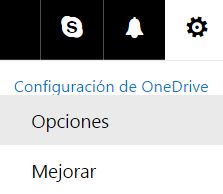 Son recomendaciones que nos permitirán eliminar archivos que estén ocupando espacio de forma innecesaria en nuestro espacio en la nube proporcionado por OneDrive.
Son recomendaciones que nos permitirán eliminar archivos que estén ocupando espacio de forma innecesaria en nuestro espacio en la nube proporcionado por OneDrive.
Cambios en la capacidad de almacenamiento de OneDrive
Recientemente hemos hablado sobre los cambios en la capacidad de almacenamiento de OneDrive, los mismos se aplicarán a partir del día 13 de julio de 2016.
Aún así, para aquellos que no se encuentren dentro de los límites para la fecha indicada, tendrán un período de gracia para regularizar su situación.
En la actualidad el límite es de 15GB y pasará a tan sólo 5GB con este cambio. Un total de 10GB que deberán ser eliminados si en la actualidad te encuentras en el límite.
Cómo liberar espacio en OneDrive
El primer paso que nos permitirá liberar espacio en OneDrive requiere que ingresemos en este servicio de forma directa o a través del lanzador de aplicaciones de Outlook.com.
Allí podremos observar todos los documentos, vídeos, archivos comprimidos y cualquier tipo de elementos que hayamos almacenado. En caso de no estar seguros de encontrarnos en el lugar indicado debemos pulsar “Archivos” en la barra lateral izquierda del entorno.
Desde allí nos encargaremos de borrar todos aquellos archivos que ya no sean necesarios, es recomendable hacerlo aunque no estén utilizando un porcentaje significativo del espacio en la nube.
Otra opción que podemos utilizar es dirigirnos al menú con forma de rueda dentada de la esquina superior derecha de la pantalla. Al desplegarse pulsamos sobre “Opciones”. A continuación nos dirigimos al apartado “Administrar almacenamiento”.
Aquí pulsaremos sobre “¿qué está ocupando espacio?”. Esta opción se encuentra debajo de la barra que muestra el porcentaje utilizado en nuestra cuenta y nos llevará a una nueva sección incorporadas recientemente.
En este punto seremos capaces de observar los archivos de mayor tamaño en nuestro OneDrive para así determinar si podemos eliminarlos o no. Esta sección muestra, en realidad, todos los documentos allí guardados sólo que están ordenados en orden descendente en cuanto a su tamaño.
Una vez que hayamos finalizado podemos regresar al menú del comienzo para verificar cuánto espacio estamos utilizando y si es necesario continuar limpiando nuestra cuenta.

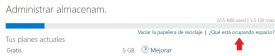


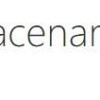
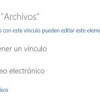
Hola… soy una persona mayor de edad, no sé ingles ni me interesa aprenderlo a esta edad. Por qué si estamos en España de habla hispana mandan información en ingles que no podemos ni traducir. Han cambiado todo el hotmail. No hay forma de saber por donde se puede entrar, cómo saber por qué no aparece el año 2018 de mis email. Sale una actualización en ingles que indica creo, pago de el tal outlook… Creen ustedes que para una persona mayor esto es posible? hay que pagar ahora por el servicio? si es así, díganlo abiertamente. Así saber a qué atenerse…
POR FAVOR, SI ME RESPONDEN LES RUEGO SEA EN ESPAÑOL.
GRACIAS!
Buenos días, solicito su amable colaboración para recuperar mi cuenta One Drive, con el fin de eliminar todos los archivos y seguir utilizando esta cuenta de manera gratuita. Gracias